
Comment synchroniser Realme avec un PC ? [5 solutions pratiques en 2025]

Souhaitez-vous sauvegarder les données de votre téléphone realme sur votre ordinateur ou transférer des fichiers spécifiques comme des photos, des documents ou des vidéos ? Que vous souhaitiez libérer de l'espace de stockage , sauvegarder des données importantes ou simplement organiser vos fichiers, synchroniser votre realme avec un PC peut vous aider à gérer votre téléphone plus efficacement. Cet article présente cinq méthodes pratiques et faciles à suivre pour transférer des données de votre téléphone realme vers un ordinateur, avec ou sans fil. Découvrons la méthode la plus adaptée à vos besoins.
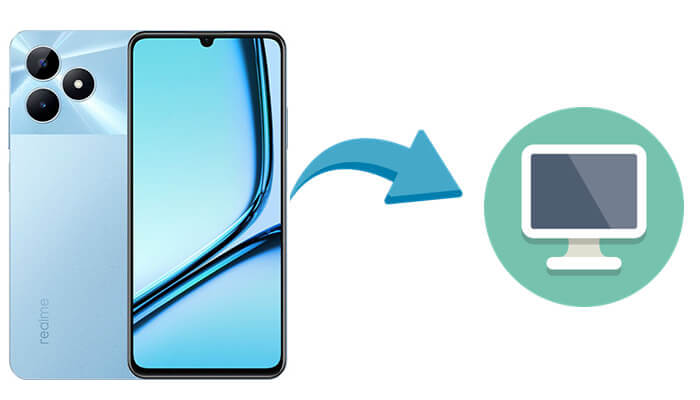
Coolmuster Android Assistant est un outil professionnel de gestion de données qui vous permet de transférer, sauvegarder et restaurer des données entre votre appareil realme et votre PC. Contrairement aux méthodes classiques de transfert de fichiers, ce logiciel vous permet de gérer facilement vos contacts, SMS, applications, photos et bien plus encore. Il est particulièrement adapté pour effectuer une sauvegarde complète ou exporter sélectivement des données importantes sans avoir à trier manuellement les dossiers.
Principales fonctionnalités d' Android Assistant
Si vous préférez transférer uniquement certains types de données, comme des messages, des journaux d'appels ou des photos, Android Assistant vous permet de le faire avec précision :
01 Téléchargez et installez Android Assistant sur votre PC.
02 Connectez votre téléphone realme à l'ordinateur à l'aide d'un câble USB et activez le débogage USB lorsque vous y êtes invité.

03 Une fois la connexion établie, toutes les catégories de données (par exemple, Contacts, SMS, Photos) seront répertoriées dans le panneau de gauche. Cliquez sur la catégorie souhaitée, prévisualisez les fichiers spécifiques, puis cliquez sur « Exporter » pour les enregistrer sélectivement sur votre PC.

Besoin de sauvegarder toutes les données de votre téléphone Realme en une seule fois ? L'Assistant Android simplifie la tâche grâce à sa fonction de sauvegarde en un clic :
01 Une fois votre téléphone realme connecté, accédez à l'onglet « Super Toolkit » en haut de l'interface.
02 Cliquez sur « Sauvegarder », sélectionnez les types de données que vous souhaitez synchroniser (ou sélectionnez-les tous) et choisissez l'emplacement de sauvegarde souhaité sur l'ordinateur.

03 Cliquez sur « Sauvegarder » pour lancer le processus. Toutes les données sélectionnées seront automatiquement transférées sur votre PC en quelques instants.

Pour un guide plus intuitif, consultez le didacticiel vidéo ci-dessous :
Utiliser un câble USB pour synchroniser votre téléphone realme avec un PC est la méthode la plus simple et la plus courante. Elle ne nécessite aucun logiciel tiers et est idéale pour les utilisateurs souhaitant déplacer manuellement des fichiers multimédias comme des photos , des vidéos ou des documents. Cependant, elle ne prend pas en charge la synchronisation des contacts, des SMS ou des données d'applications, et la structure des dossiers peut être déroutante pour certains utilisateurs.
Étapes pour synchroniser Realme avec un PC avec un câble USB :
Étape 1. Connectez votre appareil realme à l’ordinateur avec un câble USB.
Étape 2. Sur votre téléphone, choisissez le mode « Transfert de fichiers » ou « MTP » lorsque l'invite s'affiche.

Étape 3. Sur votre PC, ouvrez l'Explorateur de fichiers et localisez votre téléphone realme sous « Ce PC ».
Étape 4. Parcourez les dossiers (tels que DCIM ou Téléchargements), sélectionnez les fichiers souhaités et copiez-les sur votre ordinateur.
realme Cloud est un service cloud intégré qui vous permet de stocker et d'accéder à certains types de données, comme vos contacts, messages, photos, notes, etc. C'est une bonne option pour les utilisateurs qui privilégient la synchronisation sans fil et souhaitent accéder aux données de leur téléphone à distance via un navigateur. Bien que pratique, realme Cloud ne prend en charge qu'un nombre limité de types de fichiers et dépend de la connexion internet.
Voici comment cela fonctionne :
Étape 1. Sur votre téléphone realme, accédez à « Paramètres » > « realme Cloud » et connectez-vous avec votre compte realme.
Étape 2. Activez la synchronisation des données pour les catégories souhaitées, telles que les contacts, les photos, les notes, etc.
Étape 3. Sur votre ordinateur, ouvrez un navigateur et visitez https://cloud.oppo.com/ .
Étape 4. Connectez-vous en utilisant le même compte realme et téléchargez vos fichiers synchronisés sur le PC.
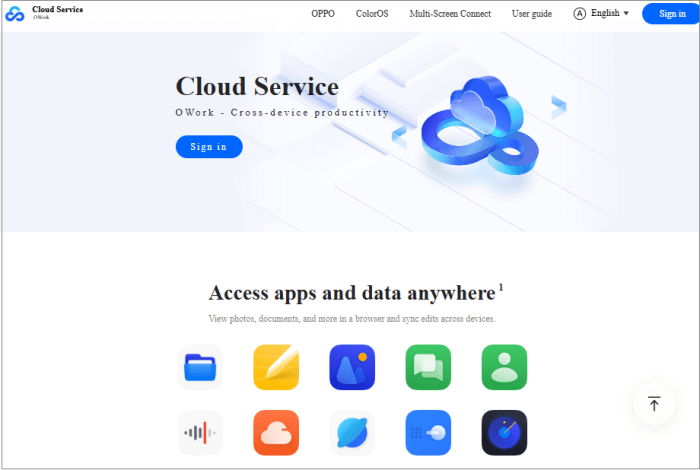
Le Bluetooth est une méthode sans fil classique pour transférer de petits fichiers comme des photos, de la musique ou des documents de votre téléphone realme vers votre PC. Sans fil et sans installation d'application, il constitue un choix judicieux pour les transferts de données occasionnels et légers. Cependant, le transfert Bluetooth est généralement lent et peu pratique pour les fichiers volumineux ou les grandes quantités de données.
Vous trouverez ci-dessous le guide :
Étape 1. Activez le Bluetooth sur votre téléphone realme et votre ordinateur.
Étape 2. Associez les appareils via leurs paramètres Bluetooth.
Étape 3. Sur votre téléphone, sélectionnez les fichiers que vous souhaitez transférer et appuyez sur « Partager » > « Bluetooth », puis choisissez votre PC.
Étape 4. Acceptez la demande de transfert sur l’ordinateur et attendez que le processus soit terminé.

Send Anywhere est l'un des outils les plus flexibles et efficaces pourtransférer des fichiers sans fil entre appareils . Il ne nécessite ni câble USB, ni Bluetooth, ni synchronisation cloud. Il prend en charge tous les types de fichiers, même les plus volumineux, ce qui en fait une excellente alternative pour allier praticité et rapidité.
Suivez ces étapes pour synchroniser realme avec votre PC :
Étape 1. Téléchargez et installez Send Anywhere sur votre téléphone realme et votre PC.
Étape 2. Ouvrez l'application sur votre téléphone realme, sélectionnez les fichiers que vous souhaitez envoyer et appuyez sur « Envoyer ».
Étape 3. Un code à 6 chiffres ou un code QR sera généré.

Étape 4. Sur votre PC, ouvrez l'application Send Anywhere ou visitez https://send-anywhere.com , saisissez la clé à 6 chiffres ou scannez le code QR pour recevoir les fichiers.
La synchronisation de votre téléphone realme avec un PC peut s'effectuer de plusieurs manières, selon vos besoins et préférences. Le transfert par câble USB est simple et direct, le Bluetooth est adapté aux fichiers légers et realme Cloud est utile pour synchroniser des types de données spécifiques. Send Anywhere offre une alternative sans fil flexible, sans câbles ni comptes.
Cependant, si vous recherchez une solution fiable, efficace et tout-en-un pour gérer, sauvegarder et restaurer vos données realme, Coolmuster Android Assistant est la meilleure solution. Essayez-le et profitez d'un contrôle total sur vos données realme sur votre ordinateur.
Articles connexes:
Comment synchroniser facilement Android avec un PC ? [Les 7 meilleures méthodes !]
Sauvegarde et restauration du smartphone Realme : guide complet
Comment transférer des données d'un iPhone vers Realme : 4 méthodes simples expliquées
Comment récupérer des photos supprimées d'un coffre-fort privé dans Realme [4 choix]





